DELLパソコンの購入に役立つ情報を提供するサイトです。
Inspiron 24 5000(5410)フレームレスデスクトップの詳細なレビューを示します。
Inspiron 24 5000(5410)フレームレスデスクトップの詳細なレビューを示します。
HOME > DELLデスクトップ製品情報 > Inspiron 24 5000(5410)フレームレスデスクトップ実機レビュー |
|
|
DELL Inspiron 24 5000(5410)フレームレスデスクトップは、液晶とPCが一体化したオールインワンタイプのデスクトップPC。24インチ液晶パネルを搭載しています。 
DELL Inspiron 24 5000(5410)の主な特徴は次のとおり。
・24インチパネルを搭載 ・液晶の外枠(ベゼル)が極細のフレームレスデザイン ・第12世代インテルCoreプロセッサ搭載 ・タッチパネル搭載モデル選択可能 ・スピーカー搭載 ・パールホワイトとダークシャドウグレーの2つのカラーリングを用意 ここではInspiron 24 5000(5410)フレームレスデスクトップの特徴・スペック等について詳しく解説します。 (*DELLパソコンの4桁の型番(本モデルの場合「5410」)を確認する方法はこちら)。 DELL Webサイトの製品ページを確認する → Inspiron 24 5000(5410)詳細情報 【参考】Inspiron24 5410オールインワンPC動画
Inspiron24 5410オールインワンPCについて解説した動画をYouTubeにアップしています。
【Inspiron 24 AMD(5415)レビュー】
本モデルの姉妹モデルで、AMD Ryzenプロセッサ搭載のInspiron 24 AMD(5415)について解説しています。詳しくは、Inspiron 24 AMD(5415)レビューを参照してください。
    【レビュー目次】
・1)24インチ液晶搭載のオールインワン
・2)第12世代インテルCoreプロセッサ搭載 ・3)パフォーマンスをチェック ・4)ブラックとシルバーのカラーリングを用意 ・5)特徴/使い勝手をチェック ・6)各パーツをチェック ・7)同梱物をチェック ・8)まとめ *ここに記載されているスペック・構成・価格は記事執筆時点のものです。最新情報については必ずDELL Webサイトでご確認ください。レビュー機はメーカーの貸出機です。
【レビュー機のスペック】プラチナ 第12世代 インテルCore i7-12755Uプロセッサ/16 GB, 2 x 8GBメモリ/512 GB, M.2, PCIe, SSD/インテル Iris Xeグラフィックス(CPU内蔵) 1)24インチ液晶搭載のオールインワン
 Inspiron 24 5000(5410)フレームレスデスクトップは24インチ液晶パネルを搭載したオールインワンPC。
 PCとパネルが一体となっており、セットアップの手間がかかりません。基本的に電源ケーブルを接続するだけで利用可能。
 液晶の外枠(ベゼル)が狭いスリムベゼルを採用。液晶パネルを見ているときにフレームの存在が気になりにくく、画面への没入度を高めることができます。
 さらにフレームが狭いと、デザインの野暮ったさがなくなり、スタイリッシュな仕上がりになります。
 背面部にはおそらく樹脂が使われていると思いますが、個人的にはチープな感じはしないですね。
 周囲に溶け込むデザインです。
 オールインワンPCなので設置スペースもあまり取りません。
 大きすぎず、小さすぎず、ちょうどいい感じ。重量は5.6kg程度で個人的にはそんなに重く感じないですね。室内移動する程度であれば、そんなに苦にならないと思います。
 オールインワンタイプのPCなので自分で筐体内部にアクセスするのは難しいです。なのでメモリやストレージの増設などのカスタマイズは基本的にはできないと考えた方がいいと思います。
2)第12世代インテルCoreプロセッサ搭載
Inspiron 24 5000(5410)フレームレスデスクトップの主なスペックをチェックします。

【CPU】
CPUには、第12世代インテルCore i3-1215U/第12世代インテルCore i5-1235U/第12世代 インテル Core i7-1255U搭載モデルが用意されています。各プロセッサの主な詳細は次のとおりです。
第11世代プロセッサでは同じ特徴を持つコアを搭載していましたが、第12世代プロセッサでは特徴の異なる2種類のコア(Performance-coresとEfficient-cores)を混在させています。コア数を単純に増やすとマルチスレッド性能は向上しますが、消費電力が大きくなってしまいます。第12世代プロセッサでは、パフォーマンスが低めながら消費電力の小さいEfficient-coresとパフォーマンスが高いPerformance-coresを使い分けることにより、パフォーマンスを高めつつ消費電力を抑えることが可能になっています。
【メモリ】
メモリは8/16GB搭載モデルを選択可能。このマシンでは、Web閲覧/動画再生、といった比較的負荷が軽めのタスクをメインで行うことが多いと思うのですが、こうしたタスクの処理には8GBのメモリがあればストレスを感じるシーンは少ないと思います。ただし、8GBメモリだと、負荷がかかったり、マルチタスクを処理する際にもたつく可能性があるため、性能重視なら16GBメモリ搭載モデルがおすすめ。
【ストレージ】
SSDのみの構成に加えて、SSD+HDDのハイブリッド構成を選択可能。高速アクセスできるSSD/大容量データを保存できるHDDのいいとこ取りができます。
【グラフィックス】
グラフィックスはCPU内蔵タイプのみを選択可能。
このスペックを見る限り、オールインワンPCに求められるタスク(Web閲覧/メール/ビジネスアプリの操作/動画再生など)であれば、そんなに処理が遅くなるシーンはないと思います。
DELL Webサイトの製品ページを確認する → Inspiron 24 5000(5410)詳細情報 3)パフォーマンスをチェック
Inspiron 24 5000(5410)フレームレスデスクトップのパフォーマンスをチェックしてみました。レビュー機のスペックは次のとおり。
【プラチナ】 第12世代 インテルCore i7-12755Uプロセッサ/16 GB, 2 x 8GBメモリ/512 GB, M.2, PCIe, SSD/インテル Iris Xeグラフィックス(CPU内蔵)  負荷が軽めのゲーム「ドラゴンクエストX」のベンチマークソフトを実行してみました。スコアは次のとおり。
 負荷が中程度のゲーム「ファイナルファンタジー14 漆黒の反逆者」のベンチマークソフトの結果は次のとおり。
負荷が中程度までのゲームであればある程度快適に楽しめるという結果が出ています。
4)ブラックとシルバーのカラーリングを用意
 Inspiron 24 5000(5410)フレームレスデスクトップにはパールホワイトとダークシャドウグレーの2つのカラーリングが用意されています。レビュー機はパールホワイトモデル。
 ホワイトを基調としており、シンプルな印象です。
 パールホワイトの場合、パネル下部の部分にはファブリック素材が用いられています。
 こちらはダークシャドウグレー。濃いグレー色です(写真は姉妹モデルのInspiron 24 AMD(5415))。
 落ち着いた雰囲気を醸し出しています。
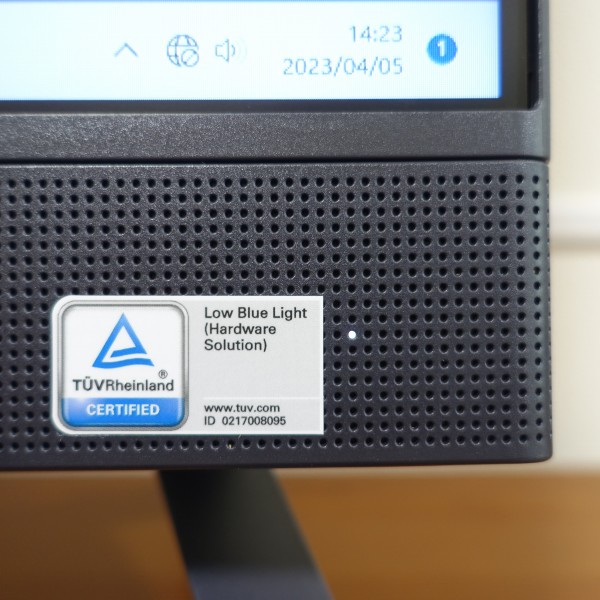 ダークシャドウグレーの場合、パネル下の部分には樹脂が使われていると思います。
カラーリングだけでなく、スタンド部分の形状が異なります。パールホワイトは三角スタンド、ダークシャドウグレーはY字スタンドを採用しています。
 どちらのカラーを選んでも追加料金は発生しません。
5)特徴/使い勝手をチェック
■Webカメラは収納可能
 Inspiron 24 5000(5410)フレームレスデスクトップは、ポップアップ式のWebカメラを採用。使わないときはカメラを収納しておくことができます。
 使わないときはWebカメラを収納できるので、画像/映像の流出問題が発生するのを防ぎ、プライバシーを保護できます。
 なおWebカメラは、前に20度傾けることが可能。
下方向に角度を調整できるのは便利だと思います。
■光学ドライブ
光学ドライブは非搭載です。
■傾き調整機能のみを用意
  Inspiron 24 5000(5410)フレームレスデスクトップでは、高さ調整/左右回転機能は用意されていません。ディスプレイ部分の傾き調整機能だけを利用可能です。最大25度傾けることができます。
 動かすのは滑らか。そんなに力を入れなくてもいいです。
 結構斜めに傾けることができます。
■HDMI出力端子搭載
 背面部にHDMI出力端子が搭載されているので、
 外部モニタに接続してデュアルディスプレイシステムを構築できます。上の画像は27インチモニタに接続したところ。右がレビュー機です。広い表示領域を確保でき、作業効率をアップできます。
■HDMI入力端子搭載
 背面部にHDMI入力端子も搭載しているので
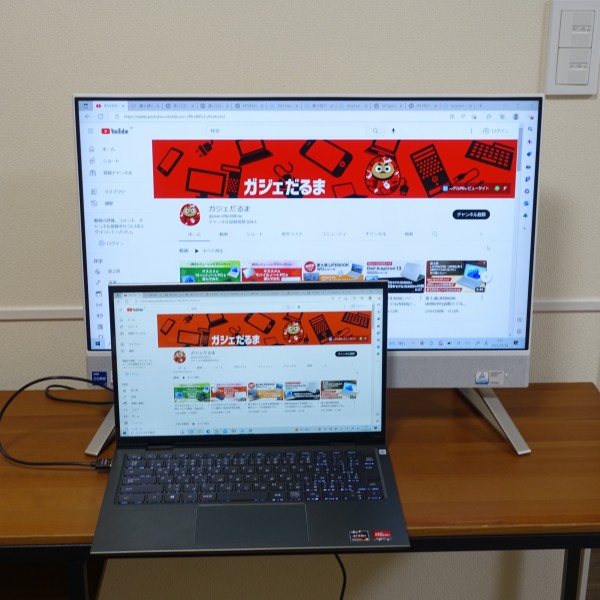 外部デバイスの映像を本モデルに映し出すことができます。たとえばノートPCやゲームを接続して大きな画面に出力することができ見やすくなります。上の画像はノートPCの画面をレビュー機に出力しているところ。
 HDMI入力端子を利用しているとき、画面の切り替えは底面部下の電源ボタンの左にある画面切り替えボタンで行います。結構強めに押す必要があります。
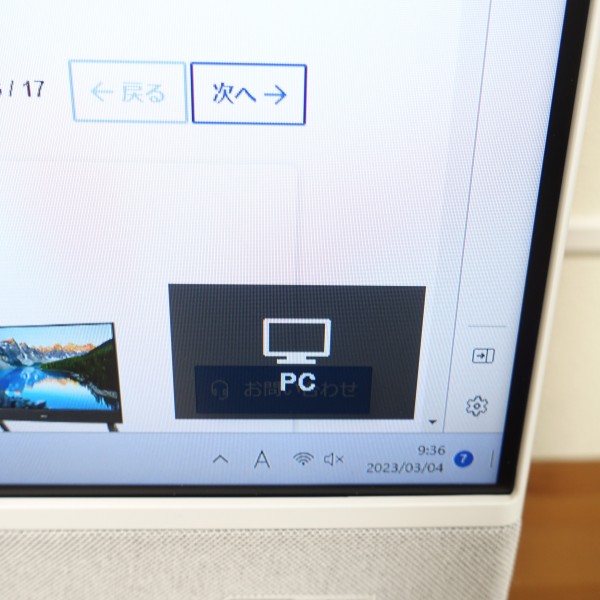 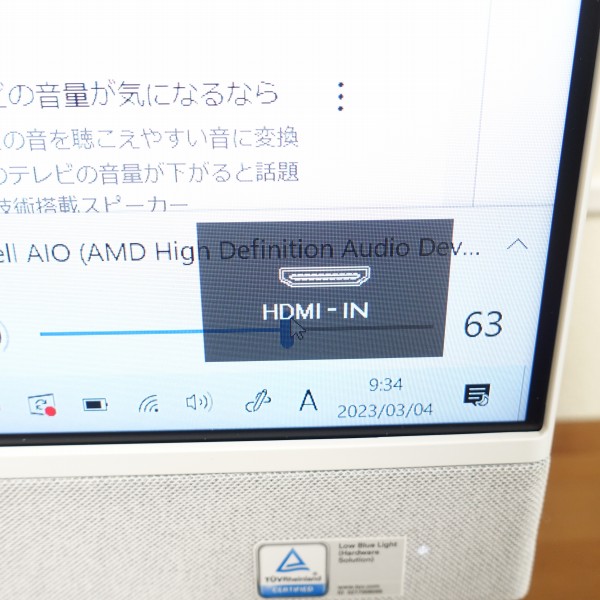 「PC」と「HDMI-IN」の切り替えが可能です。
■スピーカーを搭載
 液晶パネルの下の部分にスピーカーを搭載しているため、別途外付けのスピーカーを接続しなくてもデフォルトの状態で音楽/動画を楽しむことができます。この位置にスピーカーがあると、何にも遮られることなく音が直接耳に届きます。
 実際に音楽を聴いてみましたが、音質は結構いいと感じました。重低音もしっかりめに響き、まとまりがあります。シャカシャカした感じがなく、ナチュラルなサウンドで耳が疲れないです。音に広がりがありますね。ライブ映像だとすごく広がりを感じました。
6)各パーツをチェック
Inspiron 24 5000(5410)フレームレスデスクトップの各パーツをチェックします。
 【液晶パネルの主なスペック】
タッチ非対応パネル/タッチ対応パネル搭載モデルを選べます。レビュー機はタッチ対応パネル搭載モデル。
(マニュアル参照)
 ディスプレイは23.8インチパネルを搭載。B5サイズのノートと比べるとこんな感じ。
 24インチパネルだとオールインタイプとしては
ちょっと小さいかなと思っていたのですが、
そんな感じはしないですね。
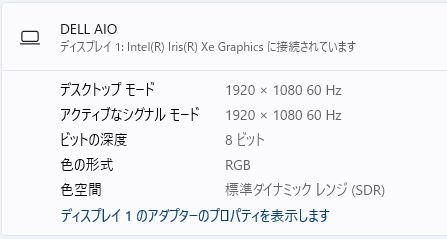 最大解像度はフルHD対応の1920×1080ドット。
 画面表示は綺麗。
 黒い部分もしっかりめに描写可能。
 色の表現も鮮やかです。色域はsRGB99%をカバー。このクラスのPCとしては十分なレベルだと思います。
 27インチのIPSパネル搭載モニタを並べてみましたが、表現の綺麗さではほとんど差がない感じですね(上の画像の右がレビュー機)。
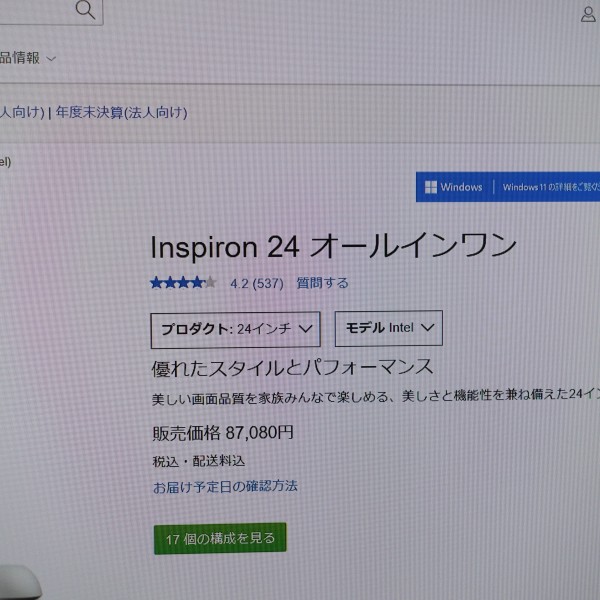 ただし、Webサイトを見たとき、文字表示が少しざらついているように感じました。個人的には、もう少し滑らかに表現されるといいんですけど。
 視野角は広めのため、斜め方向から見ても見え方に大きな変化は感じません。
 非光沢パネルを採用しているため、映り込みがほとんど発生しません。なので、長時間見続けたときの目の疲れを軽減できます。タッチパネルも非光沢パネルを採用していますが、タッチパネルで非光沢なのは珍しいですね。
非光沢パネルだと、タッチ操作したときに指紋や汚れがつくにくいので使い勝手がいいと思います。
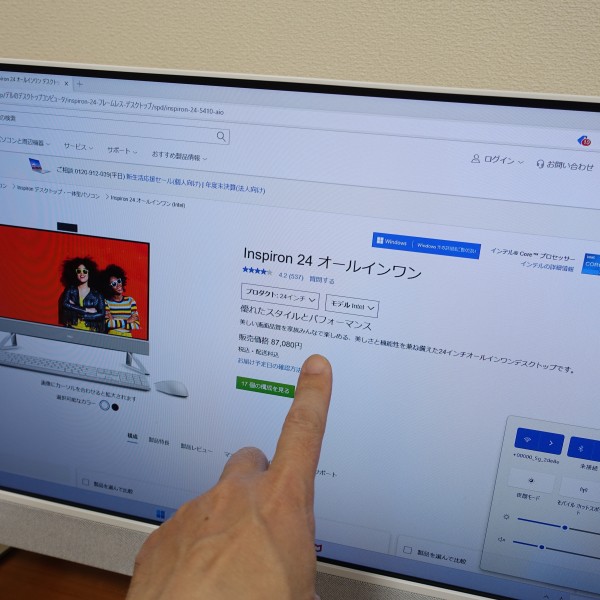 やっぱりタッチ操作できるといろいろ便利なので

非光沢+タッチは個人的にはすごくいいと思います。
 右側面部の下の方にUSB 3.1 Gen 2 Type-Cが配置されています。
 この位置に端子類があると、デバイスの抜き差しがしやすいです。
 背面部の中央下部に端子類が配置されています。この位置にある端子類にはちょっとアクセスしづらいですね。
 写真左から順に、USB Type-A×2、HDMI入力端子、HDMI出力端子、電源ポート、
LANポート、USB Type-A×2、ヘッドセット端子、SDカードリーダーが配置されています。
 底面bの一番右に電源ボタンを配置。電源ボタンの左には画面切り替えボタンが配置されています。
 なおスタンドは取り外すことが可能です。
7)同梱物をチェック
同梱物をチェックします。
■ACアダプタ/電源ケーブル
 ACアダプタと電源ケーブル。
 ACアダプタは片手でなんとか握れるぐらいの大きさ。
 直方体の形状をしています。
 電源ケーブルはちょっと太め。
■ワイヤレスキーボード/マウス同梱
 ワイヤレスタイプのキーボードとマウスが同梱されるため、配線を気にせず使用することが可能。離れた場所からも操作できます。
 デスクトップPCに同梱される標準タイプのキーボードです。
 マウスはちょっと高さがありますね。個人的には、もう少しコンパクトだと使いやすいかな、と感じました。
 使わない時は本体下に収納しておくことができます。ただし、マウスは収納できません。
パールホワイトの場合はホワイト、ダークシャドウグレーの場合はブラックのキーボード/マウスが同梱されるため、デザインを統一させることができます。
 なお、キーボード/マウスは、レシーバをUSB端子に接続して使用するタイプ。
 使用にあたっては、USB端子を1つ塞ぐ形になるので注意が必要です。
まとめ
 以上、Inspiron 24 5000(5410)フレームレスデスクトップについて見てきました。主な特徴をまとめると次のとおり。 DELL Webサイトの製品ページを確認する → Inspiron 24 5000(5410)詳細情報 |
||||||||||||||||||||||||||||||||||||||||||||||||||||||||||||||||||||||||||||||||||||||||||||||||||||||||||||||||||||||||||||||||||||||||||||